CLIMB TR初期設定手順
初回納品時は、スタッフ/会員のそれぞれ1アカウントずつが作成されています。
セキュリティ強化のため、初回ログイン後に、パスワードを変更してご利用ください。
・スタッフアカウントのパスワード変更方法
[スタッフ管理]メニューを押下 ― スタッフ管理画面でスタッフ名を選択して[編集]ボタンを押下 ― スタッフ編集画面で[パスワード変更]を押下

・会員アカウントのパスワード変更方法
[会員管理]メニューを押下 ― 会員管理画面で会員名を選択 ― 会員画面上部の会員名を選択して[編集する]ボタンを押下 ― プロフィール編集画面で[パスワード変更]を押下

パスワードを忘れてしまった場合
ログイン画面の”パスワードをお忘れの方はこちら”から再設定することが可能です。
メールアドレスと生年月日が必要になりますので、アカウント情報にご登録いただくことをお勧めいたします。
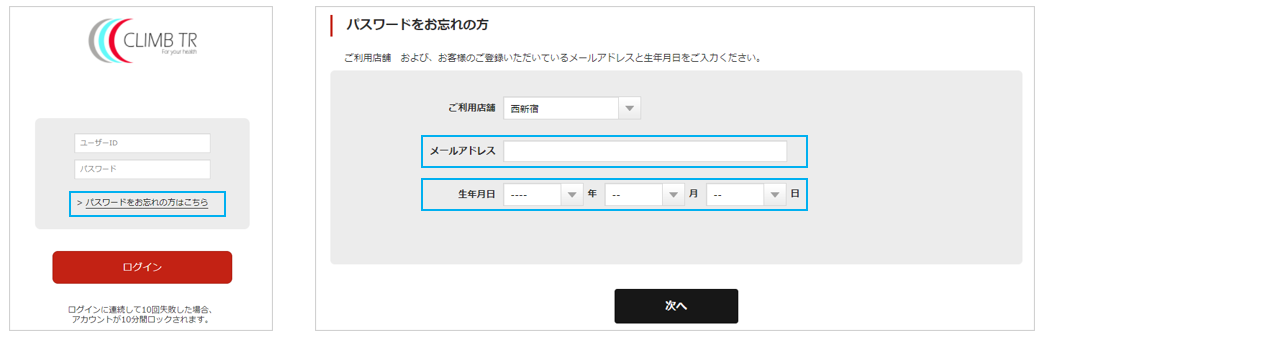
ここでは、スタッフアカウントの作成方法をご説明します。
[スタッフ管理]メニューを押下 ― [新規追加]ボタンを押下 ― 必須項目を入力し、[登録]ボタンを押下
【必須項目(一部抜粋)】
・ユーザーID:CLIMB TRにログイン時に使用するユーザID
・予約受付:予約システムを導入いただいている場合に、予約を受け付けるか否かを設定
・予約時選択:予約システムを導入いただいている場合に、会員がスタッフを選択できるか否かを設定

会員を作成するには2つの方法があります。それぞれの方法についてご説明します。
(1)スタッフの方が会員情報を入力する
[会員管理]メニューを押下 ― [新規追加]ボタンを押下 ―必須項目を入力して、[登録]ボタンを押下
【必須項目(一部抜粋)】
・会員種別
– SOAP閲覧可能会員:会員ページでSOAP情報の閲覧ができます
– SOAP閲覧不可会員:会員ページでSOAP情報の閲覧ができません(会員ページで予約機能のみ利用したい場合はこちらを選択してください)
・会員状態(アカウントステータス)の詳細は下記一覧表をご参照ください
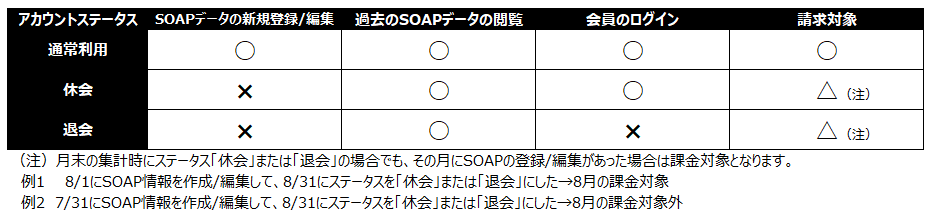

(2)会員様に自ら会員情報を入力してもらう
※この機能を利用するためには、事前の設定が必要です。
・事前設定
[設定]メニューを押下 ― [Web入会設定]メニューを選択 ― ”利用する”を選択して、[登録]ボタンを押下
(初期納品時には”利用しない”に設定されています)
 ・利用方法
・利用方法
”利用する”を選択すると表示される【設定URL】を会員様にご案内いただき、メールアドレスをご入力いただくと、会員様に自ら会員情報を入力してもらうことができます。

ここでは、エクササイズの作成方法をご説明します。
作成したエクササイズは、会員ごとに作成するPlanのメニューとして使用できます。
[エクササイズ管理]メニューを押下 ― [新規追加]ボタンを押下 ―必須項目を入力し、[登録]ボタンを押下
※エクササイズ作成時には、カテゴリの設定が必須となります。事前に作成する方法は、下記の「(1)カテゴリ設定」をご参照ください。
事前に作成していない場合は、エクササイズ登録画面の[新しいカテゴリを作成する]ボタンから作成することもできます。

エクササイズには画像や動画も登録することができます。
エクササイズ一覧や、会員ページでも表示されますので、動画や画像を使用したエクササイズの作成がお勧めです。

※エクササイズ集を購入していただくことも可能です。詳細はお問い合わせください。
エクササイズ作成時のポイント
(1)カテゴリ設定
エクササイズは、1stカテゴリごとに一覧表示されます。
エクササイズ検索時の検索条件としても利用できるため、わかりやすいカテゴリ名を設定して、エクササイズの整理にご活用ください。
カテゴリは、エクササイズ管理画面の右上に表示されている[カテゴリ設定]リンクから作成できます。
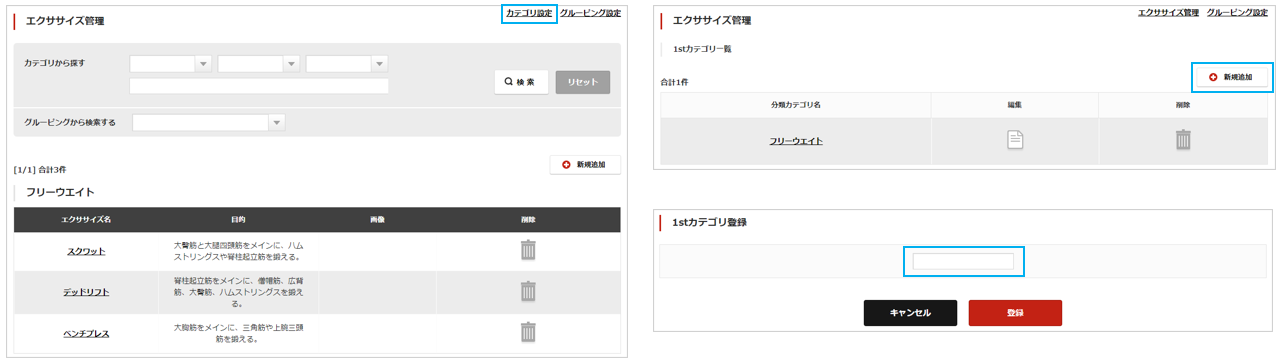
(2)グルーピング設定
エクササイズを分類して、グルーピング設定することができます。
よく使うエクササイズを組み合わせて設定して、会員のPlanのスムーズな作成にご活用ください。
グルーピングは、エクササイズ管理画面の右上に表示されている[グルーピング設定]リンクから作成できます。
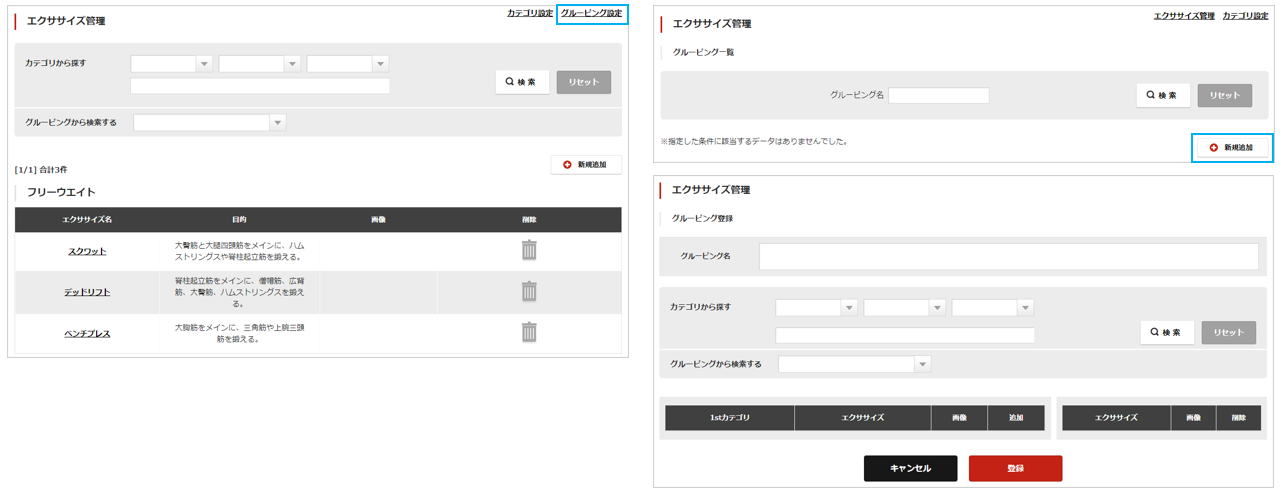
Objective項目は初期設定から、以下の変更が可能です。用途に合わせて自由にカスタマイズしてご利用ください。
・Objective項目の新規作成/削除
・詳細項目の新規追加/削除
・表示名の変更
・表示順の並び替え
・評価項目の設定
[設定]メニューを押下 ― [Objective設定]メニューを選択

